Инструкция по Nandroid Backup
Устройства на Android бесконечно просты в использовании, и настолько же сложны. Этот парадокс стал возможным благодаря создателям системы, которые изначально заложили в нее полную открытость. Теперь, если пользователю нужен обычный интернет-гаджет с возможностью подключения к сотовым сетям, – он это и получает. Если необходимы более широкие возможности по тонкой настройке устройства — пользователю никто не мешает.
Дабы обезопасить юзера от походов в сервисный центр после неудачной установки кастомной прошивки. Либо просто сохранить время и нервы, которые, безусловно, расходуются при получении отрицательного результата своих действий, разработчики заложили в Android возможность быстрого восстановления из заблаговременно созданного слепка системы.
Nandroid Backup (Backup) — это полная копия как системных, так и пользовательских данных, которая поможет вернуть устройство к жизни при любых программных ошибках. Без предварительной подготовки и необходимого минимума знаний, сделать такую копию не получиться, так как все действия производятся только из кастомного рекавери. Потому, если последние два слова вызывают непонимание, то сначала надо ознакомиться с этим гайдом.
Перед тем как перейти к созданию Nandroid Backup, необходимо основательно подготовиться:
При восстановлении данных из копии всегда существует вероятность потери личных файлов. Потому всю важную информацию, будь то документы, видео или фото необходимо дублировать в облачных сервисах.
Тоже касается контактов телефонной книги и календаря, но в большинстве случаев они автоматически синхронизируются через Google аккаунт. Самый простой способ проверить — это зайти с компьютера в стандартную почту Google и над кнопкой "Написать" нажать Gmail. Далее переходим в контакты, где должны быть все номера из телефонной книги устройства.
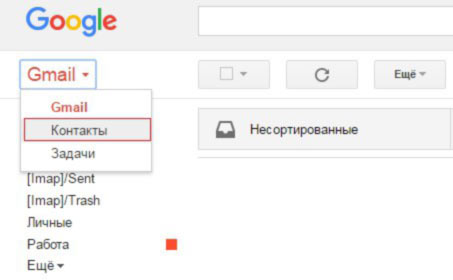
Перед любыми действиями с Андроид-прошивкой, необходимо делать Nandroid Backup. Однако мало кто знает, что получить доступ с PC к файловой системе устройства, находящегося в режиме восстановления и у которого нет съемной карты памяти, достаточно нетривиальная задача. Такая возможность может понадобиться, если бэкап системы, ввиду своего большого размера, хранится на компьютере, и когда телефон перестанет включаться, а случается это зачастую внезапно, без такого доступа не обойтись.
- USB OTG кабель или Total Commander с ADB плагином
Пошаговая инструкция по созданию Nandroid Backup
- Получите root права и установите кастом рекавери ClockworkMod / TWRP.
- Войдите в режим восстановления (Recovery).
Проще всего это сделать с помощью специального софта, позволяющего совершать на рутованых устройствах сложную перезагрузку. Например Quick Boot, Link2SD, GravityBox(модуль Xposed Framework) и многие другие. Во всех этих программах вход в Recovery производится после двух-трех нажатий на экране включенного устройства.
Стандартный же способ сводится к одновременному нажатию кнопок питания и понижения громкости на выключенном аппарате. Кроме того, у некоторых производителей данная схема может не работать. Если такое случилось, то ответ придется искать на специализированном форуме по конкретному устройству. Отчего использование специального софта является самым оптимальным решением. - Создайте Nandroid Backup.
Для CWM скачайте
Выберите пункт Backup and restore, а в нем нажать Backup и подтвердить свой выбор. После чего дождаться завершения процедуры и перезагрузить устройство.
Для TWRP скачайте
Нажмите на вкладку Backup, в открывшемся меню выбрать необходимые разделы, которые надо "забэкапить" (во избежание конфликтов при восстановлении рекомендуется делать выбор по умолчанию), и сделать бэкап. В TWRP это обычно делается при помощи свайпа.
- Перенсти бэкапа на ПК.
Так как место, которое занимает файл восстановления, обычно исчисляется гигабайтами, а использовать его приходиться крайне редко, то имеет смысл хранить его на внешнем носителе, лучше всего для этой роли подойдет компьютер.
Для этого надо подключить устройство к PC, найти на телефоне файл бэкапа и скопировать его.
Если восстановление делалось с помощью TWRP, то искать надо в одноименной папке, которая находится в корне карты памяти. Все бэкапы имеют в названии время и дату создания, потому с выбором проблем возникнуть не должно.
Для ClockworkMod принцип тот же, с той лишь поправкой, что папка с бэкапами может находиться по пути /data/media/clockworkmod/backups, да еще и в корне устройства. Если это так, то файл надо предварительно скопировать на карту памяти, а уже оттуда на компьютер. - Восстановление из Nandroid Backup.
Файлы бэкапов с ПК необходимо поместить обратно на места, откуда они были изъяты. Далее, в CWM перейти в Backup and restore – Restore, а в TWRP просто Restore, выбрать нужный бэкап и подтвердить свое действие.Каких-либо предварительных чисток или вайпов (wipe) можно не делать, а в некоторых случаях это может даже помешать правильному восстановлению.
Теперь никакие эксперименты по кастомизации устройства не страшны, так как всегда может подстраховать Nandroid Backup. Так же для создания бекапов данных и приложений можно использовать Titanium Backup
Оцените статью
 ANDROID APPLICATIONS
ANDROID APPLICATIONS
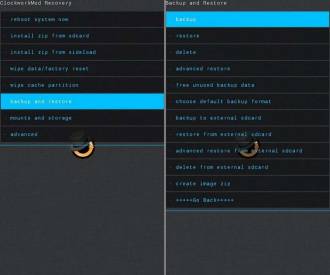
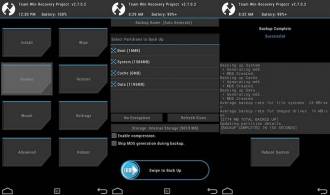
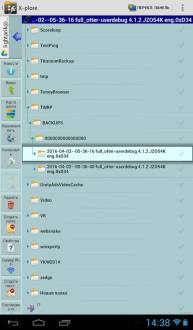
Комментарии